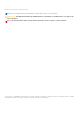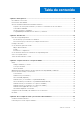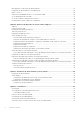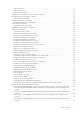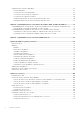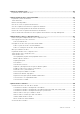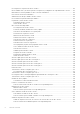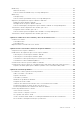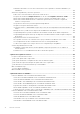Dell EMC Server Administrator Storage Management 10.1.0.0 Junio 2021 Rev.
Notas, precauciones y advertencias NOTA: Una NOTA indica información importante que le ayuda a hacer un mejor uso de su producto. PRECAUCIÓN: Una PRECAUCIÓN indica la posibilidad de daños en el hardware o la pérdida de datos, y le explica cómo evitar el problema. AVISO: Un mensaje de AVISO indica el riesgo de daños materiales, lesiones corporales o incluso la muerte. © 2021 Dell Inc. o sus subsidiarias. Todos los derechos reservados. Dell, EMC y otras marcas comerciales son marcas comerciales de Dell Inc.
Tabla de contenido Capítulo 1: Visión general................................................................................................................12 Novedades de esta versión.................................................................................................................................................12 Encuesta del cliente OMSA................................................................................................................................................
Gravedad de los componentes de almacenamiento....................................................................................................... 29 Propiedades de almacenamiento y actividad actual....................................................................................................... 30 Alertas o sucesos.................................................................................................................................................................
Política de lectura........................................................................................................................................................... 51 Política de escritura........................................................................................................................................................51 Política de caché de disco....................................................................................................................................
Visualización de los informes disponibles .........................................................................................................................87 Informes disponibles...................................................................................................................................................... 87 Ver el informe de lectura de patrullaje.........................................................................................................................
Capítulo 12: Unidad de cinta.......................................................................................................... 112 Propiedades de las unidades de cinta...............................................................................................................................112 Capítulo 13: Baterías de la controladora RAID..................................................................................113 Propiedades y tareas de la batería.........................................
Reconfiguración o migración de discos virtuales........................................................................................................... 132 Niveles RAID de inicio y de destino para la reconfiguración y la ampliación de capacidad del disco virtual........... 132 Mantenimiento de la integridad de los discos virtuales redundantes.......................................................................... 133 Recreación de información redundante..................................................
Dividir reflejo....................................................................................................................................................................... 152 División de un reflejo.................................................................................................................................................... 152 Para encontrar la tarea Dividir reflejo en Storage Management ...........................................................................
Problemas relacionados con el uso de los mismos discos físicos para discos virtuales redundantes y no redundantes..............................................................................................................................................................164 Situaciones de problemas y soluciones específicas....................................................................................................... 164 El disco físico está fuera de línea o muestra un estado de error................
Niveles RAID compatibles con las controladoras H200.......................................................................................... 194 Especificaciones del disco virtual para las controladoras PERC H200................................................................. 194 Políticas de lectura, escritura y caché admitidas por las controladoras H200..................................................... 195 Compatibilidad del gabinete en controladoras H200..............................................
1 Visión general Server Administrator Storage Management proporciona funciones mejoradas para configurar el almacenamiento de discos RAID y no RAID conectados localmente a un sistema. Storage Management le permite realizar funciones de la controladora y del gabinete con todas las controladoras y gabinetes RAID y no RAID admitidos desde una sola interfaz gráfica de usuario (GUI) o interfaz de línea de comandos (CLI). La GUI se basa en asistentes y tiene funciones para usuarios novatos y avanzados.
versión mínima admitida para estas controladoras. Las versiones posteriores del firmware y los controladores también son compatibles. Para obtener los requisitos del controlador y firmware más recientes, comuníquese con su proveedor de servicio. NOTA: Para descargar el archivo controlador storport más reciente, consulte el artículo KB943545 de Microsoft Knowledge Base en support.microsoft.com.
NOTA: Para el adaptador HBA 335e, el HBA SAS de 12 Gbps y la controladora HBA 330, los Informes disponibles que se pueden visualizar son Ver informe de ocupación de ranuras y Ver informe de versión de firmware para disco físico. NOTA: Se muestra un conector lógico para todas las controladoras de hardware de la familia PERC 10 y versiones posteriores, controladoras de HBA y controladoras de la serie MX; se detectarán todos los discos físicos en este conector lógico.
2 Introducción Server Administrator Storage Management está diseñado para administradores de sistemas que implementan soluciones de hardware RAID y entienden los entornos de almacenamiento de las pequeñas empresas. Storage Management le permite configurar los componentes de almacenamiento conectados al sistema. Estos componentes incluyen las controladoras RAID y no RAID, así como los canales, los puertos, los gabinetes y los discos conectados a estos.
donde es el nombre asignado para el sistema administrado y 1311 es el puerto predeterminado o https://:1311 donde es la dirección IP para el sistema administrado y 1311 es el puerto predeterminado. NOTA: Escriba https:// (no http://) en el campo de dirección para recibir una respuesta válida del explorador. Privilegios de usuario Server Administrator proporciona seguridad a través de los grupos de usuarios: usuario, usuario avanzado y administrador.
Cómo ver la ayuda en línea La Administración del almacenamiento ofrece una amplia ayuda en línea. Esta ayuda está disponible desde la interfaz gráfica de usuario de Server Administrator cuando se selecciona el objeto Almacenamiento o un objeto de nivel inferior de la vista de árbol. La ayuda en línea está disponible como: ● Ayuda contextual: cada página de la Administración del almacenamiento tiene un icono de .
3 Comprensión de los conceptos de RAID Storage Management utiliza la tecnología de arreglo redundante de discos independientes (RAID) para proporcionar capacidad a Storage Management. Para entender Storage Management es necesario conocer los conceptos de RAID, y saber cómo las controladoras RAID y el sistema operativo del sistema perciben el espacio del disco.
● ● ● ● ● uno al cinco sin repetir ninguno de los discos físicos. La cantidad de espacio que consume una sección es la misma en todos los discos físicos. La parte de una banda que reside en un disco físico es un elemento de banda. La división de datos en bandas por sí sola no proporciona redundancia de datos. En combinación con la paridad sí que proporciona redundancia de datos. Tamaño de la sección: espacio total de disco que consume una sección, sin incluir un disco de paridad.
Los temas siguientes proporcionan información específica acerca de la forma en la que cada nivel RAID o la concatenación almacenan los datos, así como sus características de protección y rendimiento: ● Concatenación ● Nivel RAID 0 (seccionamiento) ● Nivel RAID 1 (reflejado) ● Nivel RAID 5 (seccionamiento con paridad distribuida) ● Nivel RAID 6 (seccionamiento con paridad distribuida adicional) ● Nivel RAID 50 (seccionamiento en conjuntos de RAID 5) ● Nivel RAID 60 (seccionamiento en conjuntos de RAID 6) ● N
RAID nivel 0 (seccionamiento) RAID 0 utiliza el seccionamiento de datos, que consiste en escribir los datos en segmentos del mismo tamaño entre los discos físicos. RAID 0 no proporciona redundancia de datos. Características de RAID 0: ● Agrupa n discos en un disco virtual grande con una capacidad total de (tamaño de disco más pequeño)*n discos. ● Los datos se guardan en los discos alternadamente. ● No se almacenan datos redundantes.
● Agrupa n + n discos en un disco virtual con capacidad de n discos. Las controladoras que actualmente admite Storage Management permiten seleccionar dos discos cuando se crea un RAID 1. Como estos discos se duplican, la capacidad total de almacenamiento equivale a un disco. ● Los datos se copian en ambos discos. ● Cuando un disco falla, el disco virtual continúa funcionando. Los datos se leen del duplicado del disco que falló.
Características de RAID 6: ● Agrupa n discos en un disco virtual grande con capacidad de (n-2) discos. ● La información redundante (paridad) se almacena alternadamente entre todos los discos. ● El disco virtual sigue funcionando hasta con dos fallas de disco. Los datos se reconstruirán a partir de los discos que continúen funcionando. ● Mejor rendimiento de lectura, pero un rendimiento de escritura más lento. ● Mayor redundancia para la protección de datos.
Características de RAID 50: ● Agrupa n*s discos para formar un disco virtual grande con capacidad de s*(n-1) discos, en donde s representa el número de tramos y n es el número de discos dentro de cada tramo. ● La información redundante (paridad) se almacena alternadamente en todos los discos de cada tramo de RAID 5. ● Mejor rendimiento de lectura, pero un rendimiento de escritura más lento. ● Se requiere tanta información de paridad como en RAID 5 convencional.
Características de RAID 60: ● Agrupa n*s discos para formar un disco virtual grande con capacidad de s*(n-2) discos, en donde s representa el número de tramos y n es el número de discos dentro de cada tramo. ● La información redundante (paridad) se almacena alternadamente en todos los discos de cada tramo de RAID 6. ● Mejor rendimiento de lectura, pero un rendimiento de escritura más lento. ● La redundancia aumentada proporciona mayor protección de datos que un RAID 50.
Características de RAID 10: ● Agrupa n discos en un disco virtual grande con una capacidad total de (n/2) discos, en donde n es un número entero par. ● Las imágenes duplicadas de los datos son seccionadas entre conjuntos de discos físicos. Este nivel proporciona redundancia por medio del duplicado. ● Cuando un disco falla, el disco virtual continúa funcionando. Los datos se leen del disco duplicado que sigue funcionando. ● Rendimiento de lectura mejorado y rendimiento de escritura.
Comparación del nivel RAID y del rendimiento de concatenación La siguiente tabla compara las características de rendimiento asociadas con los niveles RAID más comunes. Esta tabla proporciona pautas generales para seleccionar un nivel RAID. Evalúe los requisitos específicos de su entorno antes de seleccionar un nivel RAID. NOTA: La siguiente tabla no muestra todos los niveles RAID compatibles con la Administración del almacenamiento.
Tabla 2. Comparación del nivel RAID y del rendimiento de concatenación (continuación) Nivel RAID Disponibilidad de datos Rendimiento de Rendimiento de Rendimiento de Discos mínimos lectura escritura recreación requeridos Usos sugeridos RAID 50 En buen estado Muy bueno Aceptable N + 2 (N = por lo menos 4) Usos transaccionales de tamaño medio o usos con intensidad de datos. RAID 6 Excelente Lecturas secuenciales: Bueno.
4 Acceso rápido al estado y las tareas de almacenamiento En esta sección se describen distintos métodos para determinar el estado o la condición de los componentes de almacenamiento del sistema y cómo iniciar rápidamente las tareas disponibles de la controladora.
Es posible que sea útil revisar el Registro de alertas para encontrar sucesos que indiquen el motivo por el que un componente tiene un estado de Aviso o Crítico. Tabla 3. Gravedad de los componentes Gravedad Estado del componente Normal/En buen estado: el componente está funcionando según lo esperado. Aviso/no crítico: indica que una sonda u otro dispositivo de supervisión detectó una lectura del componente superior o inferior al nivel aceptable. El componente está en funcionamiento, pero puede fallar.
SMART realiza un análisis predictivo de fallas en cada disco y envía alertas si se predice una falla del disco. Las controladoras RAID revisan los discos físicos en busca de predicciones de fallas y, si encuentra alguna, pasan esta información a Storage Management. Storage Management inmediatamente muestra un ícono de alerta en el disco. Storage Management también envía una alerta al registro de alertas y al registro de aplicaciones de Microsoft Windows.
5 Asistencia del dispositivo de estado sólido PCI Express Esta sección brinda una visión general sobre la compatibilidad de la administración del dispositivo Storage Management para la Unidad de estado sólido (SSD) Interconexión de componentes periféricos (PCIe) y sus dispositivos asociados, como el plano posterior y la tarjeta de extensión. En Storage Management, SSD PCIe aparece en Almacenamiento en la vista de árbol. Storage Management informa los dispositivos SSD PCIe y sus distintas propiedades.
Propiedades del subsistema SSD PCIe El subsistema SSD PCIe comprende los siguientes componentes: ● Plano posterior ● Tarjeta de extensión ● Dispositivo de estado sólido PCIe Tabla 4. Propiedades del subsistema SSD PCIe Propiedades Descripción ID Muestra la identificación del subsistema que Storage Management le asignó al subsistema SSD PCIe. Storage Management enumera las controladoras y los subsistemas SSD PCIe conectados al sistema a partir de cero.
NOTA: La tarjeta de extensión PCIe no tiene las propiedades ni las tareas. Tabla 5. Tarjeta extendida PCle Propiedades Descripción ID Muestra la identificación asignada por Storage Management a la tarjeta de extensión PCIe. Estado Íconos de estos representan la gravedad o la condición de la tarjeta de extensión PCIe. : normal/en buen estado : aviso/no crítico : crítico/caen/error Ppto Muestra el nombre de la tarjeta de extensión. Estado Muestra el estado de la tarjeta de extensión.
Tabla 6. Propiedades del dispositivo físico (continuación) Propiedades Descripción Porcentaje de vida útil usada: este atributo se determina mediante el tiempo transcurrido desde el inicio del uso (hasta tres años) o el porcentaje total de bytes escritos (TBW). Progreso de protección de escritura: este atributo se determina mediante la reducción en la cantidad de sectores de repuesto disponibles.
Tabla 6. Propiedades del dispositivo físico (continuación) Propiedades Descripción Resistencia de escritura nominal restante Muestra la información de renovación o reemplazo de las unidades de estado sólido basada en la cantidad de cargas de trabajo de escritura. Este campo indica el total de programas restantes o ciclos de borrado disponibles en la unidad de estado sólido según la especificación acumulada del total de chips flash NAND (Negadas Y o NO Y) en la unidad de estado sólido.
1. En la ventana Server Administrator, bajo el árbol Sistema, expanda el objeto de árbol Almacenamiento para ver los objetos del componente de almacenamiento. 2. Expanda el objeto Subsistema SSD PCIe. 3. Expanda el objeto Carcasa (Plano posterior). 4. Seleccione el objeto Dispositivos físicos. 5. Seleccione una tarea en el menú desplegable Tareas disponibles. 6. Haga clic en Ejecutar.
Preparar para quitar una SSD PCIe Las unidades SSD PCIe admiten el intercambio directo ordenado. Esto permite agregar o quitar dispositivos sin interrumpir ni reiniciar el sistema en el que se encuentran instalados los dispositivos. PRECAUCIÓN: El patrón de identificación de LED (operación de parpadeo) es el mismo patrón de LED que el de es seguro quitar.
Para encontrar Exportar registro de telemetría en Storage Management para SSD PCIe NVMe Para encontrar esta tarea en Storage Management: NOTA: Esta operación solo es compatible con SSD PCIe NVMe. 1. Expanda el objeto de árbol Almacenamiento para ver los objetos de la controladora. 2. Expanda los subsistemas SSD PCIe. 3. Seleccione Discos físicos. 4. Seleccione Exportar registro de telemetría en el menú desplegable Tareas disponibles. 5. Haga clic en Ejecutar.
Para ubicar el borrado criptográfico en Storage Management NOTA: El borrado criptográfico no es compatible con los dispositivos NVMe conectados a la controladora SWRAID. 1. En la ventana Server Administrator, bajo el árbol Sistema, expanda Almacenamiento para ver los objetos de la controladora. 2. Expanda un objeto de la controladora. 3. Expanda el objeto de la carcasa o del plano posterior. 4. Seleccione el objeto Dispositivos físicos. 5.
Tabla 7. Propiedades de SSD PCIe en la tarjeta de la ranura (continuación) Propiedades Descripción : Crítico/Falla/Error : Desconocido Nombre Muestra el nombre de SSD PCIe en la tarjeta de la ranura como SSD PCIe en la ranura , donde representa el número de ranura del chasis frontal. Estado Muestra el estado de SSD PCIe en la tarjeta de la ranura. Los posibles valores son: Listo: SSD PCIe en la tarjeta de la ranura está funcionando con normalidad.
Tabla 7. Propiedades de SSD PCIe en la tarjeta de la ranura (continuación) Propiedades Descripción Id. del producto Muestra el Id. de producto del dispositivo. Número de serie Muestra el número de serie del dispositivo. Velocidad de vínculo negociada de PCIe Muestra la velocidad de transferencia negociada actual del dispositivo en GT/s. Velocidad de enlace máxima de PCIe Muestra la velocidad de transferencia admitida actual del dispositivo en GT/s.
NOTA: No se pueden utilizar las palabras reservadas de MS-DOS ni los caracteres especiales en el nombre de archivo personalizado. Para obtener más información sobre las palabras reservadas de MS-DOS, consulte https:// support.microsoft.com/en-us/kb/71843. Para obtener más información sobre los caracteres especiales válidos y no válidos, consulte https://support.microsoft.com/en-us/kb/177506. 7. Haga clic en Exportar registro para exportar el archivo.
Condición del subsistema SSD PCIe Indica el estado de la condición de recopilación de los dispositivos físicos. El estado de la condición individual de los dispositivos físicos aparece en el nivel correspondiente. Planos posteriores Los SSD PCIe están conectados al plano posterior SSD PCIe del sistema. La cantidad de SSD PCIe que se admiten depende del sistema. NOTA: Los SSD PCIe se deben utilizar con planos posteriores de los SSD PCIe.
6 Información de almacenamiento y tareas globales Utilice la ventana de información de almacenamiento y tareas globales para ver la información de nivel superior sobre los componentes o dispositivos de almacenamiento en su sistema. En estas ventanas también se pueden iniciar tareas globales que afectan a todas las controladoras conectadas al sistema.
2. Haga clic en la subpestaña Información/Configuración para mostrar más información. 3. Bajo Tareas globales, seleccione Establecer umbral de resistencia de escritura nominal restante en el menú desplegable. NOTA: También puede hacer clic en el vínculo Establecer umbral de resistencia de escritura nominal restante disponible en el Tablero de controles de almacenamiento para acceder a esta operación. 4. Haga clic en Ejecutar.
NOTA: El valor umbral predeterminado de aviso se establece en 10 % y el valor del umbral crítico predeterminado se establece en 5 %. NOTA: Si se establece el valor del umbral de aviso para un repuesto disponible, se generará un mensaje de alerta de aviso cuando se alcanza el valor o menos que eso. Si se establece el valor del umbral crítico para un repuesto disponible, se generará un mensaje de alerta de crítico cuando se alcanza el valor o menos que eso.
Tabla 10. Propiedades de la controladora (continuación) Propiedad Definición Identificación de ranura en esta pestaña puede mostrar la información correcta. Estado Muestra el estado de la controladora. Los posibles valores son: ● Listo: la controladora funciona normalmente. ● Degradado: la controladora ha sufrido una falla de un componente y funciona en estado degradado. ● Fallido: la controladora ha sufrido una falla de uno o más componentes y ya no funciona.
7 Controladoras Este capítulo proporciona información sobre las controladoras admitidas y las funciones de la controladora en la Administración del almacenamiento.
Tabla 11.
Controladora: tamaños de franja admitidos Cuando crea un disco virtual, debe especificar el tamaño el tamaño de franja del disco virtual. Las diferentes controladoras tienen distintas limitaciones para los tamaños de franja que pueden admitir. Para obtener información sobre los tamaños de franja que admite una controladora, consulte la sección de especificaciones del disco virtual de la controladora en Funciones admitidas.
La función Política de caché de disco es compatible con los discos físicos (HDD) No RAID SAS/SATA conectados a controladoras de hardware PERC y con los discos físicos RAID SAS/SATA conectados a la controladora RAID de software. Esta función no depende del modo de la controladora y puede funcionar como de costumbre cuando la controladora se está ejecutando en modo RAID o HBA.
NOTA: Las funciones admitidas pueden variar de una controladora a otra. Controladoras SAS no RAID Las siguientes controladoras no RAID usan tecnología de SCSI conectada en serie (SAS): ● ● ● ● ● ● ● ● ● ● HBA SAS de 12 Gbps HBA 330 HBA 330MX HBA 330MMZ HBA 330 Mini HBA 330 adaptadora HBA 345 frontal y adaptadora HBA 355i frontal y adaptadora HBA 355e HBA 350iMX NOTA: Storage Management solo indica y proporciona la información de la ranura de PCI para las controladoras Broadcom SAS 9207-8e y SAS 9300-8e.
Tabla 12. Propiedades de firmware/controlador Propiedad Definición Versión del firmware Muestra la versión del firmware que está instalada en la controladora. NOTA: Storage Management muestra No aplicable en algunas controladoras para las cuales no puede obtenerse la versión de firmware. Versión del firmware mínima requerida Muestra la versión del firmware mínima requerida por Storage Management. Esta propiedad sólo se muestra si el firmware de la controladora no cumple con el requerimiento mínimo.
Tabla 13. Propiedades de la controladora (continuación) Propiedad Definición es igual que el número de identificación de la controladora notificado mediante el comando de CLI omreport. Para obtener información acerca de la interfaz de la línea de comandos, consulte la Guía del usuario de la interfaz de línea de comandos de Server Administrator. Estado Estos iconos representan la gravedad o la condición del componente de almacenamiento.
Tabla 13. Propiedades de la controladora (continuación) Propiedad Definición NOTA: Storage Management muestra No aplicable en algunas controladoras para las cuales no puede obtenerse la versión del controlador. Versión del controlador mínima necesaria Muestra la versión del controlador mínima requerida por Storage Management. Esta propiedad sólo se muestra si el controlador de la controladora no cumple con el requerimiento mínimo.
Tabla 13. Propiedades de la controladora (continuación) Propiedad Definición están conectados al mismo gabinete que se encuentra en modo unificado. Apto para cifrado Indica si la controladora admite el cifrado. Los posibles valores son Sí y No. Clave de cifrado presente Indica si la controladora tiene una clave de cifrado establecida. Los posibles valores son Sí y No.
Tabla 13. Propiedades de la controladora (continuación) Propiedad Definición ● Activado: la ranura correspondiente a la unidad del repuesto dinámico es persistente. Cualquier unidad presente en la ranura funciona como un repuesto dinámico si la unidad es apta para tal fin. Si la unidad contiene datos ajenos, se sobrescriben. ● Desactivado: indica que la ranura correspondiente a la unidad del repuesto dinámico no es persistente.
● ● ● ● ● ● ● ● ● ● ● ● ● ● ● ● Importación de configuraciones ajenas Importar/Recuperar configuraciones ajenas Borrar configuración ajena Configuración del porcentaje de inicialización de segundo plano Configuración del porcentaje de revisión de congruencia Establecer porcentaje de reconstrucción Establecer el modo de lectura de patrullaje Iniciar y detener la lectura de patrullaje Administrar la caché preservada Cambiar propiedades de la controladora Administrar la alimentación de discos físicos Administ
Durante una recreación, se reconstruye el contenido completo del disco físico. El porcentaje de recreación, que se puede configurar entre 0% y 100%, representa el porcentaje de recursos del sistema dedicado a ejecutar la recompilación de los discos físicos fallados. Con un valor de 0%, la recompilación queda última en la lista de prioridades de la controladora, demora el máximo tiempo para completarse y es la configuración con el menor impacto para el rendimiento del sistema.
1. Revise los discos virtuales que se destruirán mediante el restablecimiento de la configuración de la controladora. Realice las copias de seguridad, según sea necesario. Haga clic en Parpadear en la parte inferior de la página para hacer parpadear los discos físicos incluidos en los discos virtuales. 2. Haga clic en Restablecer configuración cuando esté listo para borrar toda la información de la controladora.
NOTA: Operaciones de configuración ajena es una tarea disponible solo en PERC 6 y las controladoras SAS con firmware de versiones 6.1 y posteriores. Una configuración ajena son datos que residen en discos físicos y que han sido movidos de una controladora a otra. Los discos virtuales que residen en discos físicos y que han sido movidos se consideran como una configuración externa. NOTA: No se recomienda quitar el cable de una carcasa externa cuando el sistema operativo se está ejecutando en el sistema.
Tabla 14. Propiedades de la configuración ajena (continuación) Propiedad Definición ● Importar y exportar: los discos virtuales disponibles para importación superan el número de discos virtuales disponibles para exportación. ● Discos físicos incompatibles: el firmware de RAID no reconoce la configuración de los discos físicos.
disco virtual al que el repuesto dinámico se ha asignado ya no está presente en la configuración ajena, el disco físico se importa como un repuesto dinámico global. La tarea Importar la configuración ajena solo aparece cuando la controladora ha detectado una configuración ajena. También puede identificar si un disco físico contiene una configuración ajena (disco virtual o repuesto dinámico) seleccionando el estado del disco físico.
Haga clic en Borrar configuración ajena para borrar o eliminar todos los discos virtuales que residen en los discos físicos que se agregan a la controladora. Para salir sin borrar la configuración ajena, haga clic en Cancelar. Para encontrar la opción Borrar configuración ajena en Storage Management Para controladoras SAS con firmware versión 6.1 y posteriores: 1. En la ventana Server Administrator, bajo el árbol Sistema, expanda Almacenamiento para ver los objetos de la controladora. 2.
Tabla 15. Propiedades del disco físico (continuación) Propiedad Definición También puede revisar el registro de alertas para ver si el disco físico ha generado alertas relacionadas con una falla predictiva SMART. Estas alertas pueden ayudarlo a identificar la causa de la alerta SMART.
Tabla 15. Propiedades del disco físico (continuación) Propiedad Definición Velocidad de vínculo negociada de PCIe Muestra la velocidad de transferencia negociada actual del dispositivo físico en GT/s. Velocidad de enlace máxima de PCIe Muestra la velocidad de transferencia admitida del dispositivo físico en GT/s. Día de fabricación Muestra el día del mes cuando se fabricó el disco físico. Semana de fabricación Muestra la semana del año cuando se fabricó el disco físico.
Para encontrar la tarea Porcentaje de inicialización de segundo plano en Storage Management 1. En la ventana Server Administrator, en el árbol de sistema, expanda Almacenamiento para que aparezcan los objetos de la controladora. 2. Seleccione un objeto de la controladora. 3. Haga clic en Información/Configuración en la página Propiedades de la controladora. 4. Seleccione Establecer porcentaje de inicialización de segundo plano en el menú desplegable Tareas disponibles. 5. Seleccione Ejecutar.
Con un valor de 100%, la reconstrucción está primera en la lista de prioridades de la controladora, el tiempo de reconstrucción se minimiza y tiene el mayor impacto en el rendimiento del sistema. Para cambiar el porcentaje de reconstrucción de la controladora 1. Escriba un valor numérico en el campo Establecer nuevo porcentaje de reconstrucción (0 a 100). El valor debe estar dentro del rango de 0 a 100. 2. Haga clic en Aplicar cambios.
Si se pierde el canal de comunicación entre el conector y la primera carcasa, la configuración de ruta de acceso redundante se pierde. En este caso, la condición del conector lógico se muestra como crítica. Diríjase a la página Información/Configuración del conector lógico para ver los detalles de la Condición de la ruta de acceso. Para ver una breve descripción de esta configuración, consulte la siguiente tabla: Tabla 16.
Ilustración 1. Conexión de una controladora de 4 puertos a gabinetes en una conexión única de múltiples rutas Para mejorar el equilibrio de carga y mejorar las IOPS, puede crear dos rutas múltiples mediante los cuatro puertos de un adaptador HBA355e de cuatro puertos. Las combinaciones permitidas de conectores (puertos) son (0,1) y (2,3). A continuación, se proporciona un ejemplo de la disposición de la conexión de múltiples rutas: Ilustración 2.
NOTA: Los gabinetes MD14xx y Array584EMM no se pueden conectar al mismo adaptador HBA355e. Si se pierde el canal de comunicación entre cualquiera de los dos gabinetes, se degrada la configuración de ruta redundante y el estado del conector lógico se muestra como Degradado. Para ver una breve descripción de esta configuración, consulte la siguiente tabla: Tabla 18.
controladoras se ejecuta cada siete días. La tarea de lectura de patrullaje se ejecuta continuamente en el sistema, comenzando de nuevo dentro del período especificado después de que se completa cada iteración de la tarea. Si el sistema se reinicia mientras la tarea de lectura de patrullaje se está ejecutando en modo automático, la lectura de patrullaje se reinicia en cero por ciento (0%). Cuando la tarea de lectura de patrullaje está establecida en modo automático, no podrá iniciar ni detener la tarea.
Cambiar propiedades de la controladora NOTA: Esta tarea no se admite en las controladoras de hardware PERC que se ejecutan en modo HBA. ¿Admite la controladora esta función? Consulte Funciones admitidas. La tarea Cambiar propiedades de la controladora le ofrece la opción de cambiar simultáneamente las propiedades de varias controladoras. Esta tarea solo está disponible en las controladoras SAS con firmware versión 6.1 y posterior.
● Ningún modo de ahorro de alimentación: este es el modo predeterminado de la controladora. En este modo se desactivan todas las funciones de ahorro de energía. ● Modo de ahorro de alimentación equilibrado: proporciona un buen ahorro de energía y limita la latencia de E/S. ● Modo de ahorro de alimentación máximo: proporciona el máximo ahorro de energía para todas las unidades. ● Modo de ahorro de alimentación personalizado: permite personalizar los ajustes de ahorro de energía.
Administración de la alimentación de discos físicos con el modo de ahorro de energía personalizado Para administrar la alimentación de discos físicos a través del modo Ahorro de energía personalizado: 1. Seleccione la opción Modo de ahorro de alimentación personalizado. 2. Edite los parámetros restantes en la página Administrar la alimentación de discos físicos. También puede configurar las opciones en la sección QoS tal como se describe en la siguiente sección.
PRECAUCIÓN: Es posible que no pueda usar Storage Management para administrar la caché preservada en algunos casos. Por ejemplo, supongamos que tiene un nivel RAID 1 con dos discos: D1 y D2. Si extrae D2 ahora, el disco virtual se degrada y los datos en la caché de la controladora se escriben en D1. Por lo tanto, D1 tiene los datos más recientes. Ahora, si vuelve a insertar D2 y tira hacia fuera D1, el disco virtual aún está degradado y no tiene los datos más recientes.
PRECAUCIÓN: Es importante recordar que si pierde la frase de contraseña, no podrá recuperarla. Si mueve los discos físicos asociados con la frase de contraseña perdida a otra controladora, o si la controladora falla o la reemplaza, no podrá acceder a los datos de ese disco. NOTA: Si el identificador de clave de cifrado o la frase de contraseña contiene caracteres especiales como &, ", <, y >, en el archivo, se escriben como &, ", < y > respectivamente.
2. Vaya al menú desplegable Panel de almacenamiento > Tareas disponibles > Administrar la clave de cifrado…. 3. Haga clic en Ejecutar. Administrar la tarea clave de cifrado en Storage Management: método 2 Para ir a tarea Administrar la tarea clave de cifrado en Storage Management 1. Expanda el objeto de árbol Almacenamiento para ver los objetos de la controladora. 2. Seleccione un objeto de la controladora capaz de realizar funciones de cifrado. 3. Haga clic en Información/Configuración. 4.
Cambio de modo de la controladora Puede cambiar el modo de la controladora al modo de Arreglo redundante de discos independientes (RAID) o Adaptadores de bus de host (HBA). Para cambiar el modo de la controladora, realice los siguientes pasos: NOTA: Esta opción solo se admite en la controladora RAID PowerEdge 9 (PERC 9) y la familia de controladoras de hardware PERC 10. NOTA: Cuando cambie el modo de la controladora de RAID a HBA o de HBA a RAID, es posible que algunas funciones o funcionalidades varíen.
Puede utilizar esta función para configurar automáticamente todos los discos físicos en estado Listo en los discos virtuales RAID 0. Esta función es compatible con la familia de controladoras de hardware PERC 9 o posteriores con la versión de firmware más reciente. NOTA: Cuando realiza una operación de configuración automática de RAID0 en una controladora de almacenamiento simple, la cantidad máxima de discos físicos que se admiten es 192.
sistema a un determinado nivel junto con el resto de sistemas del dominio, cuando la activación de este modo reduce el cambio que suelen ver los sistemas durante un tiempo de operación. Cuando el servidor se encuentra en el "Modo de bloqueo de la configuración del sistema", no se permite iniciar ninguna operación de configuración desde la CLI o la GUI de OMSS.
Tabla 20.
Nombr PERC S15 HBA 345 e de las 0 tareas globale s HBA 355i PERC 755 Front/ Adaptad or PERC H755N Front PERC HBA355e H745 frontal/ adapta dora HBA 350i MX PERC H755 MX PERC H755 frontal/ adaptador a de repuest o disponi ble Tareas de controladora admitidas cuando está activado el modo de bloqueo de la configuración del sistema Tabla 21.
Informes de controladora admitidos cuando está activado el modo de bloqueo de la configuración del sistema Tabla 22.
Nombre de los informes de la controlad ora PERC H74 5P frontal y adaptadora PERC H HBA 345 Fron 355i t/ Adapter PERC 755 Front/ Adaptad or PERC H755N Front PERC 745 frontal y adaptad ora HBA355 e HBA 350i MX PERC H755 MX PERC H755 frontal / adapta dora Sí Sí Sí Sí Sí Sí Sí Sí de ranuras Ver Sí informe de versión de firmware para disco físico Sí Tareas del disco físico admitidas cuando está activado el modo de bloqueo de la configuración del sistema Tabla 23.
Tareas del disco virtual admitidas cuando está activado el modo de bloqueo de la configuración del sistema Tabla 24.
El informe de lectura de patrullaje ofrece información sobre todas las lecturas de patrullaje realizadas en la controladora en orden cronológico. Proporciona información como hora de la última ejecución y resultado. Si una lectura de patrullaje falla, se muestra el motivo de la falla. Para encontrar la tarea Ver el informe de lectura de patrullaje en Storage Management 1. En la ventana Server Administrator, debajo del árbol de sistema, haga clic en Almacenamiento. 2.
Para cada informe de controladora, haga clic en Almacenamiento > Controladora > Información/Configuración > Informes disponibles > Ver informe de versión de firmware para disco físico > Ejecutar. Para ver un informe del sistema de almacenamiento, seleccione Almacenamiento > Información/Configuración > Tareas globales > Ver informe de versión de firmware para disco físico > Ejecutar. Si no tiene el archivo de comparación más reciente (hddfwver.
Tabla 25. Propiedades del informe de versión de Firmware para disco físico (continuación) Propiedad Definición puede enviarse al contenido del firmware a través de un archivo ejecutable en línea, pero el firmware no se enviará al disco hasta el próximo reinicio del sistema. Por lo tanto, puede realizar de una a varias implementaciones en línea mediante las aplicaciones o las secuencias de comandos que pueden iniciar el archivo ejecutable en línea.
8 Compatibilidad para las controladoras de hardware PERC 9, PERC 10 y PERC 11 La familia de PowerEdge RAID Controller (PERC) de controladoras de clase empresarial está diseñada para brindar un rendimiento mejorado, mayor fiabilidad y tolerancia a los errores, además de para simplificar la administración. El resultado es una manera de administrar potente y sencilla que permite crear una infraestructura sólida y ayuda a maximizar el tiempo de actividad del servidor.
Tareas relacionadas ● Asistente rápido para crear un disco virtual ● Asistente avanzado para crear un disco virtual Creación del disco virtual de nivel RAID 10 con tramo desigual La función de creación de discos virtuales de nivel RAID 10 con tramo desigual está disponible en la interfaz de usuario (UI) y en la interfaz de línea de comandos (CLI) de Storage Management. Para obtener información sobre la CLI de Storage Management, consulte Guía de la interfaz de línea de comandos de Server Administrator.
NOTA: Las unidades de disco duro del sector 4KB no se admiten en controladoras anteriores a la familia de controladoras de hardware PERC 9. Si la unidad de disco duro del sector 4KB está conectada a cualquier controladora de hardware anterior a PERC 9, la unidad de disco duro del sector 4KB aparece como No admitida. ● Al crear un disco virtual mediante el Asistente avanzado, puede seleccionar el sector del disco físico de la lista desplegable Tamaño del sector.
9 Compatibilidad con las controladoras RAID de BOSS Las controladoras RAID de BOSS admiten todos los sistemas operativos compatibles. Las controladoras RAID de BOSS admiten las siguientes operaciones de enumeración y monitoreo: ● Los discos físicos (dispositivos M.2) se conectan directamente a la controladora. ● Se admite la enumeración de discos físicos en dispositivos M.2. ● Se admite la enumeración de discos virtuales en los dispositivos M.2.
10 Gabinetes y planos posteriores Un gabinete puede contener los discos físicos o pueden estar conectados al plano posterior de un sistema. Un gabinete se conecta en forma externa al sistema, mientras que el plano posterior y sus discos físicos son internos.
NOTA: Esta función requiere que los dispositivos físicos que están conectados a la controladora tengan el firmware más reciente. Para obtener el firmware compatible más reciente, comuníquese con su proveedor de servicios. Después de realizar un acoplamiento activo o una reconfiguración activa en un gabinete, actualice el árbol a la izquierda para mostrar los cambios en el estado y la configuración; no es necesario reiniciar el sistema.
Ventiladores del gabinete Los ventiladores son un componente del módulo de refrigeración del gabinete. Los ventiladores del gabinete aparecen en el objeto Ventiladores en la vista de árbol. Puede seleccionar un ventilador para ver la información de estado. Propiedades del ventilador Tabla 27. Propiedades del ventilador Propiedad Definición Estado Estos iconos representan la gravedad o la condición del componente de almacenamiento.
Tabla 28. Propiedades del suministro de energía (continuación) Propiedad Definición : Aviso/No crítico : Crítico/Fallo/Error Para obtener más información, consulte Gravedades de los componentes de almacenamiento. Nombre Muestra el nombre del suministro de energía. Estado Muestra el estado del suministro de energía. ● Listo: el suministro de energía funciona normalmente. ● Degradado: el suministro de energía ha detectado una falla y funciona en estado degradado.
Tabla 29. Propiedades de la sonda de temperatura Propiedad Definición Estado Estos iconos representan la gravedad o la condición del componente de almacenamiento. : Normal/En buen estado : Aviso/No crítico : Crítico/Fallo/Error Para obtener más información, consulte Gravedades de los componentes de almacenamiento. NOTA: En algunos gabinetes, puede haber una demora breve de Storage Management antes de que aparezca el estado de la temperatura del gabinete actual o de la sonda de temperatura.
● La instalación o extracción de un disco físico ● Los indicadores LED del gabinete Cuando la alarma del gabinete está activada, EMM activa la alarma cuando se producen ciertas condiciones. Para obtener más información sobre la activación de la alarma y las condiciones que activan la alarma, consulte Activación de la alarma del gabinete. Para obtener más información sobre los EMM, consulte la documentación del gabinete. Todos los módulos EMM del gabinete deben tener la misma versión de firmware.
Tabla 30. Propiedades del EMM (continuación) Propiedad Definición Módulo SCSI SES: un módulo SCSI SES proporciona informes de servicios de gabinete SCSI (SES) y gabinetes con tolerancia a fallas con acceso SCSI (SAFTE) al servidor host, control de todos los indicadores LED del sistema y supervisión de todos los elementos ambientales, como sensores de temperatura, módulos de refrigeración y suministros de energía.
Tabla 31. Propiedades del gabinete y el plano posterior (continuación) Propiedad Definición : Normal/En buen estado : Aviso/No crítico : Crítico/Fallo/Error NOTA: Si el gabinete se conecta con la controladora en modo de ruta de acceso redundante (para obtener más información, consulte Configuración de ruta de acceso redundante), la pérdida de conexión con alguno de los EMM puede causar que el estado del gabinete se muestre como degradado. Nombre Muestra el nombre del gabinete o del plano posterior.
Tabla 31. Propiedades del gabinete y el plano posterior (continuación) Propiedad Definición NOTA: Para los sistemas que admiten planos posteriores múltiples, la versión del firmware aparece como versiones ascendentes y descendentes. Etiqueta de servicio Muestra la etiqueta de servicio del gabinete. El gabinete se identifica mediante un número de etiqueta de servicio único. Esta información se utiliza para dirigir las llamadas de asistencia al personal adecuado.
Desactivación de la alarma del gabinete ¿Admite el gabinete esta función? Consulte Funciones admitidas. Seleccione la tarea Desactivar alarma para desactivar la alarma del gabinete. La alarma se apaga cuando el gabinete sobrepasa un umbral de advertencia de temperatura o cuando experimenta otras condiciones de error tales como ventilador, suministro de energía o controladora con fallas. Si la alarma ya está encendida, puede apagarla con esta tarea.
Comprobación de la temperatura del gabinete ¿Se admite la controladora esa función? Consulte funciones de admitidas. Para comprobar la temperatura: 1. En la ventana Server Administrator, en el árbol de sistema, haga deseleccione el panel de almacenamiento. 2. Expanda la vista de árbol hasta el aparezca del objetos temperaturas. 3. Seleccione el temperaturasdel objetos.
Para obtener más información sobre la agrupación por zonas del plano posterior flexible, consulte planos posteriores. Para encontrar la tarea Ver informe sobre la ocupación de ranuras en Storage Management 1. En la ventana Server Administrator, bajo el árbol Sistema, expanda Almacenamiento para ver los objetos de la controladora. 2. Expanda un objeto de la controladora. 3. Seleccione el objeto Carcasa. 4. Haga clic en Información/Configuración. 5.
se pueden utilizar para identificar el conector abierto que se muestra en la vista de árbol con el conector abierto de la controladora de hardware.
11 Conectores Una controladora contiene uno o varios conectores (canales o puertos) a los que puede conectar discos. Puede acceder a un conector de forma externa conectando una carcasa (en el caso de discos externos) al sistema o de forma interna mediante la conexión al plano posterior (en el caso de discos internos) de un sistema. Expanda el objeto de controladora en la vista de árbol para ver los conectores de la controladora.
Creación de un disco físico para discos virtuales de canal redundante en controladoras PERC En las siguientes secciones se describe la creación de un disco virtual de canal redundante con RAID 10 o RAID 50 en controladoras PERC. Creación de un disco virtual de canal redundante con RAID 10 Para crear un disco virtual de canal redundante con RAID 10: 1. Seleccione un disco físico en cada uno de los dos canales. 2. Seleccione un disco adicional en cada uno de los dos canales.
Tabla 32. Propiedades del conector (continuación) Propiedad Definición Para obtener más información, consulte Gravedades de los componentes de almacenamiento. Una gravedad de Aviso o Crítico puede indicar que el conector no se puede comunicar con los dispositivos conectados, como, con un gabinete. Verifique el estado de los dispositivos conectados. Para obtener más información, consulte Cables conectados correctamente y Aislamiento de problemas de hardware.
Tabla 33. Propiedades del conector lógico (continuación) Propiedad Definición ● Listo: el conector funciona normalmente. ● Degradado: el conector ha detectado una falla y funciona en estado degradado. ● Fallido: el conector ha detectado una falla y ya no funciona. Tipo de conector Muestra si el conector está funcionando en modo RAID. El conector es siempre un conector SAS. Condición de la ruta de acceso La condición de la ruta de acceso de los conectores se representa como normal, aviso o crítica.
12 Unidad de cinta Las unidades de cinta contienen varias unidades de copia de seguridad de cinta (TBU) en las que se pueden hacer copias de seguridad de los datos. Storage Management enumera las TBU que se usan para hacer copia de seguridad de los datos. Puede ver las unidades de cinta asociadas con una controladora en particular en la página Unidades de cinta en Controladora. Es compatible con unidades de cinta LTO-8 que se pueden conectar a HBA355e.
13 Baterías de la controladora RAID Algunas controladoras RAID tienen baterías. Si la controladora tiene una batería, Storage Management mostrará la batería en el objeto de controladora en la vista de árbol. Si existe un de corte de suministro, la batería de la controladora preserva los datos que se encuentran en la memoria caché volátil (SRAM), pero que aún no se han escrito en el disco. La batería está diseñada para proporcionar un mínimo de 24 horas de copia de seguridad.
Tabla 35. Propiedades de la batería (continuación) Propiedad Definición NOTA: Aviso solo está disponible en las controladoras SAS con firmware versión 6.1 y posteriores. Siguiente hora de recopilación de información Muestra el número de días y de horas que restan para que el firmware de la controladora inicie el siguiente ciclo de recopilación de información.
información de la batería aparece solicitado. Este ciclo de recopilación de información comienza en la batería está totalmente cargada. Ciclo de recopilación de información conparent de la batería El ciclo de programación de la Transparent (TLC) de las controladoras PERC H710 y PERC H810 es una operación periódica que calcula la carga restante en la batería para garantizar que hay suficiente energía. La operación se ejecuta automáticamente y no afecta al rendimiento del sistema ni de la controladora.
14 Discos físicos o dispositivos físicos Los discos o dispositivos físicos residen dentro de un gabinete, o bien, están conectadas a la controladora. En una controladora RAID, los discos o dispositivos físicos se utilizan para crear discos virtuales.
2. Actualice la pantalla; para ello, haga clic en Actualizar ( ) o cambie las páginas. NOTA: Si hace clic en el botón Actualizar en el panel de la derecha, sólo se actualizará el panel de la derecha. Para ver el nuevo disco físico en la vista de árbol del panel de la izquierda, haga clic en el nombre del sistema que aparece en la parte superior del panel de la izquierda, o haga clic en Ver > Actualizar en el navegador.
● Recuperación después de extraer un disco físico incorrecto ● Cambio de los discos virtuales y físicos de un sistema a otro ● Solución de problemas Propiedades del disco físico o dispositivo físico Para ver información sobre los discos físicos o el dispositivo físico y ejecutar tareas de discos o dispositivos físicos, use la página Propiedades del disco físico o dispositivo físico. Tabla 36.
Tabla 36. Propiedades del disco físico (continuación) Propiedad Definición ● Fuera de línea: El disco o el dispositivo físico tuvo una falla o contiene segmentos muertos. Compruebe si la tarea Quitar segmentos muertos aparece en el menú desplegable del disco físico. Actualice el sistema y, a continuación, quite el segmento muerto (Quitar segmentos muertos) del disco físico. Si esta tarea no aparece, entonces el disco o el dispositivo físico no puede recuperarse.
Tabla 36. Propiedades del disco físico (continuación) Propiedad Definición Certificado Muestra si el dispositivo o disco físico está certificado por su proveedor de servicio o no. Identificación de conjuntos de reflejos Muestra la identificación de conjuntos de reflejos del disco o dispositivo físico miembro que ha reflejado datos desde otro disco o dispositivo físico. Capacidad Muestra la capacidad del disco.
Tabla 36. Propiedades del disco físico (continuación) Propiedad Definición la especificación acumulada del total de chips flash NAND (Negadas Y o NO Y) en la unidad de estado sólido. NOTA: Esta opción se aplica a las SSD PCIe de Micron, a las SSD PCIe de NVMe (Non-Volatile Memory Express), a los dispositivos M.2 y a las SSD de SAS/SATA. Espacio de disco RAID usado Muestra la cantidad de espacio del dispositivo o disco físico que usan los discos virtuales en la controladora.
NOTA: El disco virtual RAID 0 puede crear una unidad de falla predictiva mediante el comportamiento de configuración automática, pero no se permite hacerlo durante la creación de la tarea del disco virtual. Tareas del disco físico o dispositivo físico Para ejecutar una tarea del disco físico o dispositivo físico: 1. Expanda el objeto de árbol Almacenamiento para ver los objetos de la controladora. 2.
Quitar segmentos muertos ¿Admite la controladora esta función? Consulte Funciones admitidas. La tarea Quitar segmentos muertos recupera el espacio de disco que está actualmente inservible. Un segmento de disco muerto o huérfano se refiere a un área del disco físico o dispositivo físico inutilizable debido a alguna de las siguientes razones: ● El segmento muerto es un área dañada del disco físico o dispositivo físico.
reemplazar el disco físico fallido sin interrumpir el sistema ni requerir de intervención. Cuando un repuesto dinámico se activa, recrea los datos de todos los discos virtuales redundantes que usaban el disco físico fallido. Puede cambiar la asignación del repuesto dinámico cuando se desasigna un disco y elegir otro, según sea necesario. También puede asignar más de un disco físico como repuesto dinámico global.
Seleccione la tarea Borrar disco físico para borrar los datos que residen en un disco físico. La tarea Borrar se aplica a los discos físicos que se encuentran en el estado Listo y que contienen datos o que se encuentran en el estado Borrar. NOTA: Un disco físico puede mostrar el estado Borrar si es miembro de un disco virtual al que se le realiza una inicialización lenta. Realizar la tarea Cancelar borrado en el disco físico hace que la tarea Inicialización lenta se cancele para todo el disco virtual.
NOTA: El porcentaje de recreación para el repuesto dinámico reversible es el mismo que el definido para la controladora. Realización de borrado criptográfico ¿Admite la controladora esta función? Consulte Funciones admitidas. PRECAUCIÓN: El borrado criptográfico borra permanentemente todos los datos presentes en el disco. Seleccione la tarea Borrado criptográfico para borrar un disco físico cifrado.
● Ruta ● Nombre de archivo: en este cuadro de texto, puede proporcionar un nombre de archivo personalizado para el archivo de registro. El archivo de registro de exportación se guarda con una extensión de archivo .log y la extensión del archivo no se puede sobrescribir con ninguna otra extensión de archivo introducida por el usuario. El nombre de archivo predeterminado es NVME__.log.
15 Discos virtuales Un disco virtual hace referencia al almacenamiento creado por una controladora RAID a partir de uno o varios discos físicos. Aunque un disco físico se puede crear a partir de varios discos físicos, el sistema operativo lo considera como un único disco. Según el nivel RAID utilizado, el disco virtual puede conservar datos redundantes en caso de un error del disco o que tenga atributos particulares de rendimiento. NOTA: Los discos virtuales solo se pueden crear en una controladora RAID.
● Número de discos físicos por cada disco virtual ● Número de discos virtuales por cada controladora ● Tamaño máximo del disco virtual También es recomendable revisar las secciones siguientes: ● Política de lectura, escritura, caché y caché de disco ● Comprensión de los hot spare ● Tamaños de la sección que las controladoras admiten ● Retardo para mostrar los cambios de configuración NOTA: Además de este documento, revise la documentación del hardware que se incluye con las controladoras.
● Reconfiguración de discos virtuales: la tarea Reconfigurar no está disponible cuando hay más de un disco virtual que utilizan el mismo conjunto de discos físicos. Sin embargo, sí que se puede reconfigurar un disco virtual que sea el único disco virtual residente en un conjunto de discos físicos. ● Nombres de los discos virtuales no almacenados en la controladora: los nombres de los discos virtuales que se crean no se almacena en la controladora.
Además, se debe investigar la capacidad de los dispositivos periféricos para admitir un disco virtual que sea mayor de 1 TB. Consulte la documentación del sistema operativo y de los dispositivos para obtener más información. Número de discos físicos por cada disco virtual Existen limitaciones con respecto al número de discos físicos que pueden incluirse en el disco virtual. Estas limitaciones dependen de la controladora.
Creación de discos virtuales ¿Admite la controladora esta función? Consulte Funciones admitidas. AVISO: Se está ejecutando una inicialización automática en segundo plano, por lo que si hay algunos datos de usuario, estos se borrarán. Para implementar las funciones RAID, debe crear un disco virtual. Un disco virtual hace referencia al almacenamiento creado mediante una controladora RAID a partir de uno o más discos físicos.
Tabla 38.
2. Seleccione la tarea Revisar congruencia en el cuadro de la lista desplegable Tareas del disco virtual y haga clic en Ejecutar. Recreación de información redundante ¿Admite la controladora esta función? Consulte Funciones admitidas. Si tiene un disco virtual redundante, puede reconstruir el contenido de un disco físico fallido en un nuevo disco o en un repuesto dinámico. Se puede realizar una recreación durante la operación normal, pero degrada el rendimiento.
Tabla 39. Escenarios de ejemplo de bloques dañados de disco virtual (continuación) Nivel RAID del disco virtual Estado Situación Resultado operación de escritura al bloque dañado. El disco luego reasigna las LBA a otra ubicación física. El problema se solucionó. RAID 6 Degradado (dos discos físicos fallidos o perdidos) Un bloque dañado en un disco físico. La controladora no puede regenerar datos a partir de discos homólogos. Esto produce un bloque dañado del disco virtual.
Tabla 40. Propiedades del disco virtual Propiedad Definición Estado Estos iconos representan la gravedad o la condición del componente de almacenamiento. : Normal/En buen estado : Advertencia/No crítico : Crítico/Falla/Error Para obtener más información, consulte Gravedades de los componentes de almacenamiento. Nombre Muestra el nombre del disco virtual. Todos los discos que no forman parte del disco virtual se mostrarán como discos no RAID en los sistemas que se ejecutan en modo HBA mejorado.
Tabla 40. Propiedades del disco virtual (continuación) Propiedad Definición Violación de la política de repuesto dinámico Esta propiedad muestra si se ha violado la política de protección de repuesto dinámico. NOTA: Esta propiedad se muestra solo si establece alguna política de protección de repuesto dinámico. Para obtener más información, consulte Establecimiento de la política de protección de repuesto dinámico. Diseño Muestra el nivel RAID.
Disco virtual: tareas disponibles La siguiente es una lista de tareas posibles en el cuadro desplegable Tareas disponibles del disco virtual.
La tarea Restaurar segmentos muertos recupera los datos de un disco virtual RAID-5 que se dañó. La tarea Restaurar segmentos muertos intenta reconstruir los datos de una parte dañada de un disco físico incluido en un disco virtual RAID 5. La tarea Restaurar segmentos muertos utiliza la información redundante o de paridad para reconstruir los datos perdidos. Esta tarea no siempre puede recuperar datos perdidos.
Cancelar una recreación ¿Admite la controladora esta función? Consulte Funciones admitidas. Seleccione la tarea Cancelar recreación para cancelar una recreación que está en curso. Si cancela una recreación, el disco virtual permanece en el estado Degradado. La falla de un disco físico adicional puede causar que el disco virtual falle y se puede traducir en la pérdida de datos. Se recomienda que recree el disco físico que falló lo más pronto posible.
tabla que el firmware PERC mantiene para los discos virtuales. Esta función solo es válida para las PERC H730P MX y PERC H745P MX correspondientes. Cifrado de un disco virtual ¿Admite la controladora esta función? Consulte Funciones admitidas. La tarea Cifrar disco virtual cifra un disco virtual no cifrado. Esta función solo es aplicable a las controladoras que: ● Capacidad de cifrado ● tienen una clave de cifrado ● tienen discos virtuales con unidades de autocifrado (SED) Tabla 42.
● Seleccione RAID 1 para el reflejado de discos. Esta selección agrupa dos discos como un único disco virtual con la capacidad de un único disco. Los datos se replican en ambos discos. Cuando un disco falla, el disco virtual continúa funcionando. Esta función proporciona redundancia de datos y buen rendimiento de lectura, pero el rendimiento de escritura es ligeramente menor. El sistema debe tener al menos dos discos físicos para usar el RAID 1.
En las controladoras SWRAID, si se utilizan dispositivos extraíbles y no extraíbles para crear un disco virtual, se muestra el siguiente mensaje: A combination of removable and non-removable NVMe devices have been used to create this virtual disk. Are you sure you want to procered? Haga clic en Finalizar para crear el disco virtual. Haga clic en Volver a la página anterior para volver al Asistente rápido para crear un disco virtual si desea cambiar sus selecciones.
virtual continúa funcionando. Los datos se leen del disco del par reflejado que sigue funcionando. Esta función proporciona la mejor protección contra fallas y el mejor rendimiento de lectura y escritura. El sistema debe tener al menos cuatro discos físicos para usar el RAID 10. Para las controladoras PERC con versión de firmware 6 y posterior, RAID 10 también le permite crear un disco virtual de un solo tramo con 22 o 26 unidades físicas.
Asistente avanzado para crear un disco virtual, paso 2 Según el nivel RAID seleccionado en la página Asistente para crear un disco virtual (paso 1) , la página Asistente avanzado para crear un disco virtual (paso 2 de 3) muestra los discos y los conectores (canales o puertos) disponibles para configurar el disco virtual. NOTA: Si crea un disco virtual cifrado, solo se muestran los discos físicos cifrados.
Asistente avanzado para crear un disco virtual, paso 3 En la página Asistente avanzado para crear un disco virtual (paso 3 de 3) - se muestra un resumen de los atributos del nivel RAID seleccionado. Estos atributos incluyen el Protocolo de bus, el Tamaño del elemento de la sección, la Política de lectura y el disco físico seleccionado.
La página Asistente avanzado para crear un disco virtual (paso 3 de 3) - tiene una casilla de verificación junto a cada disco físico que es adecuado como repuesto dinámico dedicado. Seleccione la casilla de un Disco físico si desea asignarlo como repuesto dinámico dedicado. La casilla de verificación Disco físico no está disponible si la controladora no tiene un disco físico adecuado como repuesto dinámico para el disco virtual que se va a crear.
Tabla 43.
la mejor protección contra fallos y el mejor rendimiento de lectura y escritura. El sistema debe tener al menos cuatro discos físicos para usar el RAID 10. NOTA: ○ La reconfiguración del disco virtual RAID 10 se aplica únicamente a la familia de controladoras de hardware PERC 9 o posteriores con la versión de firmware más reciente. ○ Otros discos virtuales de nivel RAID no se pueden convertir en discos virtuales RAID 10.
de inicialización se puede completar rápidamente, ya que la información existente en los discos físicos no se borra, a pesar de que las futuras operaciones de escritura sobrescribirán toda la información que permanezca en los discos físicos. PRECAUCIÓN: Realizar una inicialización rápida hace que no se pueda obtener acceso a los datos existentes. Esta tarea se debe considerar destructiva de los datos.
Cuando se elimina un disco virtual, se destruye toda la información, lo que incluye los sistemas de archivos y los volúmenes que residen en el disco virtual. NOTA: Al eliminar discos virtuales, todos los repuestos dinámicos globales asignados se pueden desasignar automáticamente en el momento en que se elimina el último disco virtual asociado con la controladora.
Cambio de la política de un disco virtual ¿Admite la controladora esta función? Consulte Funciones admitidas. Utilice la tarea Cambiar la política para cambiar la política de lectura, escritura o caché de un disco virtual. Cambio de la política de lectura, de escritura o de caché de disco de un disco virtual 1. Seleccione la nueva política en los menús desplegables Política de lectura, Política de escritura y Política de caché de disco. 2. Haga clic en Aplicar cambios.
Utilice la tarea Quitar reflejo para separar los datos duplicados y restaurar una mitad del reflejo como espacio libre. Quitar el reflejo de un disco virtual RAID 1 o RAID 1 concatenado produce un solo disco virtual concatenado no redundante. Quitar el reflejo de un disco virtual RAID 10 produce un solo disco virtual RAID 0 (seccionado) no redundante. Los datos no se pierden durante esta operación.
Para encontrar Asignar y desasignar un repuesto dinámico dedicado en Storage Management 1. Expanda el objeto de árbol Almacenamiento para ver los objetos de la controladora. 2. Expanda un objeto de la controladora. 3. Seleccione el objeto Discos virtuales. 4. Seleccione Asignar un repuesto dinámico dedicado o Desasignar un repuesto dinámico dedicado en el menú desplegable Tareas disponibles. 5. Haga clic en Ejecutar.
2. Expanda un objeto de la controladora. 3. Seleccione el objeto Discos virtuales. 4. Seleccione Reemplazar el disco miembro en el menú desplegable Tareas disponibles. 5. Haga clic en Ejecutar. Tarea del disco virtual: reemplazar el disco miembro, paso 2 de 2 Esta página muestra el resumen de atributos del disco virtual en el que reemplazó el disco miembro. Use esta página para revisar los cambios antes de completar la tarea de reemplazo del disco virtual miembro.
16 Cambio de los discos virtuales y físicos de un sistema a otro En esta sección se describe cómo cambiar discos virtuales y físicos de un sistema a otro. Temas: • • Condiciones necesarias Migración de discos virtuales SAS a otro sistema Condiciones necesarias Controladoras SAS Los discos virtuales solo se pueden migrar a una controladora que esté utilizando la misma tecnología. Por ejemplo, los discos virtuales en una controladora SAS se deben migrar a una controladora SAS.
17 Protección del disco virtual con un repuesto dinámico Cuando se crea un disco virtual con una controladora RAID, esto permite al sistema continuar funcionando incluso cuando se produzca una falla en un disco. Esta función puede activarse mediante la asignación de un repuesto dinámico para el disco virtual. Cuando se produce una falla en un disco, los datos redundantes se recrearán en el repuesto dinámico sin interrumpir las operaciones del sistema.
Tabla 44. Propiedades del repuesto dinámico (continuación) Propiedad Definición Número mínimo de discos Indica el número mínimo de discos físicos que se asignarán como repuestos dinámicos dedicados para los niveles RAID seleccionados. Nivel de gravedad Muestra el nivel de gravedad que desea asignar a la alerta generada, si se viola esta política. NOTA: El estado del disco virtual se determina por el nivel de gravedad que especifique para esta política.
Consideraciones sobre los repuestos dinámicos dedicados Las siguientes consideraciones se aplican a los repuestos dinámicos dedicados: ● Consideraciones para RAID 10, RAID 50 y RAID 60: Si creó un disco virtual RAID 10 o RAID 50 que no utiliza completamente los discos de los discos físicos del miembro, luego no se podía asignar un dinámico dedicado para el disco virtual RAID 10 o RAID 50.
18 Solución de problemas Esta sección contiene los procedimientos de solución de problemas para situaciones comunes y para problemas específicos. Temas: • • • • Procedimientos comunes para la solución de problemas Solución de problemas de discos virtuales Situaciones de problemas y soluciones específicas Solución de problemas de PCIe SSD Procedimientos comunes para la solución de problemas Esta sección describe los comandos y procedimientos que se pueden utilizar para la solución de problemas.
Aislamiento de problemas de hardware Si recibe una alerta de expiración de tiempo relacionada con un dispositivo de hardware o si sospecha que un dispositivo conectado al sistema está experimentando una falla, entonces confirme el problema: ● Compruebe que los cables estén correctamente conectados. ● Si los cables están conectados correctamente y continúa experimentando el problema, desconecte los cables del dispositivo y reinicie el sistema.
4. Cree un nuevo disco virtual. 5. Restauración a partir de la copia de seguridad. Utilización del comando en línea del disco físico en controladoras seleccionadas ¿Admite la controladora esta función? Consulte Funciones admitidas.
Una recreación no funciona Una recreación no funciona en las siguientes situaciones: ● El disco virtual es no redundante: por ejemplo, un disco virtual RAID 0 no se puede recrear porque RAID 0 no proporciona redundancia de datos. ● No hay ningún repuesto dinámico asignado al disco virtual: si el disco virtual es redundante, para recrearlo: ○ Extraiga el disco físico que falló y reemplácelo. Se inicia automáticamente una recreación en el disco nuevo.
Errores del disco virtual para sistemas que ejecutan Linux En algunas versiones del sistema operativo Linux, el tamaño del disco virtual está limitado a 1 TB. Si se crea un disco virtual que excede la limitación de 1 TB, el sistema podría experimentar el siguiente comportamiento: ● Errores de E/S en el disco virtual o en la unidad lógica. ● Disco virtual o unidad lógica inaccesible. ● Tamaño del disco virtual o de la unidad lógica más pequeño que el esperado.
Recepción de una alerta de bloque incorrecto con un error de reemplazo, detección o medio Las alertas o los sucesos siguientes se generan cuando una parte de un disco físico está dañada: ● ● ● ● ● 2146 2147 2148 2149 2150 Este daño se detecta cuando la controladora realiza cualquier operación que requiera un análisis del disco.
Puede haber otros motivos por las que una tarea no se pueda ejecutar en un momento determinado. Por ejemplo, ya puede haber una tarea en ejecución en el objeto, que debe finalizar antes de poder ejecutar tareas adicionales. Un mensaje de disco o unidad dañados sugiere la ejecución de una comprobación automática durante un reinicio Puede ignorar el mensaje y realizar la comprobación automática. El reinicio se completa después de que finaliza la comprobación automática.
La reconfiguración de un disco virtual muestra un error en el navegador Mozilla Cuando se reconfigura un disco virtual utilizando el explorador Mozilla, puede aparecer el siguiente mensaje de error: Although this page is encrypted, the information you have entered is to be sent over an unencrypted connection and could easily be read by a third party. Puede desactivar este mensaje de error, cambiando la configuración del explorador Mozilla. Para desactivar este mensaje de error: 1.
3. Haga clic con el botón derecho del mouse e instale el controlador en la instancia. Para obtener más información acerca de las posibles condiciones de error con SSD PCIe, consulte el Manual del propietario específico del sistema.
19 Preguntas frecuentes En esta sección se proporcionan preguntas frecuentes que abordan las situaciones que normalmente se experimentan en un entorno de almacenamiento.
¿Cómo realizo la recuperación después de quitar el disco físico equivocado? Para obtener más información, consulte Recuperación después de extraer un disco físico incorrecto. ¿Cómo identifico la versión del firmware que está instalada? La información sobre las propiedades de la controladora muestra la versión del firmware que está instalada en la controladora. En el objeto de la vista de árbol Almacenamiento, puede ver la versión del firmware de todas las controladoras conectadas al sistema.
20 Funciones admitidas Diferentes controladoras admiten funciones distintas. Las tareas que se muestran en los menús de Storage Management y otras funciones varían dependiendo de si la función es compatible con la controladora. En este capítulo se indican las funciones compatibles con las controladoras. Para obtener más información sobre las controladoras, consulte la documentación del hardware.
● Niveles RAID compatibles ● Políticas de lectura, escritura, caché y caché de disco Tareas de la controladora admitidas en las controladoras de hardware PERC Tabla 47.
Tabla 47.
Tabla 47.
Tabla 48.
Tabla 48.
Tabla 48.
Tabla 50.
Tabla 51.
Tabla 52.
Tabla 52.
Tabla 53.
Tabla 54.
Tabla 54.
Tabla 55.
Tabla 55.
Tabla 56.
Tabla 56.
Niveles RAID compatibles con las controladoras de hardware PERC Tabla 57.
Tabla 59.
Tabla 60.
Tabla 61.
Tabla 64. Taras del disco físico que se admiten en las controladoras H200 (continuación) Nombre de la tarea del disco físico PERC H200 Sin conexión No En línea No Inicializar No Recreación ND La controladora inicia la recreación automáticamente. Cancelar recreación No Cierre de segmentos muertos del disco No Formatear disco No Log No Cancelar borrado No Taras del disco virtual admitidas en las controladoras H200 Tabla 65.
Tabla 65. Taras del disco virtual admitidas en las controladoras H200 (continuación) Nombre de la tarea del disco virtual PERC H200 Cancelar inicialización de disco virtual No Niveles RAID compatibles con las controladoras H200 Tabla 66. Niveles RAID compatibles con las controladoras H200 RAID nivel PERC H200 RAID 0 Sí RAID 1 Sí RAID 10 Sí Especificaciones del disco virtual para las controladoras PERC H200 Tabla 67.
Tabla 67.
● ● ● ● ● ● Tareas del disco físico Tareas del disco virtual Especificaciones del disco virtual Niveles RAID compatibles Políticas de lectura, escritura, caché y caché de disco Compatibilidad de carcasa Tareas de la controladora admitidas en controladoras RAID con software PERC Tabla 70.
Tabla 72. Tareas del disco físico que admiten las controladoras PERC S100, PERC S110, PERC S130, PERC S300, PERC S140 y PERC S150 (continuación) Nombre de la tarea del disco físico PERC S100 Preparar para No quitar PERC S110 PERC S130 PERC S300 PERC S140 PERC S150 No Sí No Sí Sí Tabla 73.
Tabla 74.
Tabla 75.
Tabla 76.
Tabla 78. Niveles de RAID admitidos en las controladoras PERC S150 (continuación) Nivel RAID PERC S150 RAID 50 No RAID 6 No RAID 60 No Políticas de lectura, escritura, caché y caché de disco admitidas por las controladoras RAID de software PERC Tabla 79.
Compatibilidad del gabinete en las controladoras RAID de software PERC Tabla 80. Compatibilidad de gabinete en las controladoras PERC S100, PERC S110, PERC S130, S140, S300 y S150 Compatibilid ad de carcasa PERC S100 PERC S110 PERC S130 PERC S300 PERC S140 PERC S150 ¿Puede conectarse una carcasa a esta controladora? No No No No No No Tabla 81.
Tabla 82.
Tabla 85. Tareas del disco físico admitidas en las controladoras no RAID (continuación) Nombre de la tarea del disco físico SCSI sin RAID SAS sin RAID Log No No Cancelar borrado No No Tareas del disco virtual admitidas por las controladoras no RAID Tabla 86.
Compatibilidad de gabinete en las controladoras no RAID Tabla 87. Compatibilidad de gabinete en las controladoras no RAID Compatibilidad de carcasa SCSI sin RAID SAS sin RAID ¿Se podía tener la carcasa a la misma controladora? Sí No Funciones de la carcasa y del plano posterior Esta sección identifica las funciones admitidas por la carcasa o por el plano posterior.
Tabla 89.
21 Determinación del estado de los componentes de almacenamiento El capítulo describe cómo el estado de los componentes de almacenamiento de nivel inferior se "recopila" en el estado combinado que se muestra para la controladora u otro componente de nivel superior. Los ejemplos que se incluyen en estas tablas no abarcan todos los escenarios, pero indican cómo se recopila el estado cuando un componente específico se encuentra en buen estado, degradado o fallido.
Recopilación de condición: los discos físicos en un disco virtual muestran el estado "fallido" o han sido extraídos Tabla 91.
Recopilación de condición: algunos discos físicos en un disco virtual muestran un estado desconocido Tabla 94.
Recopilación de condición: versión de firmware no admitida Tabla 97. Recopilación de la condición: Versión del firmware no admitida (no se incluyen los gabinetes) Subsistema de almacenamie nto Controladora Batería Conector Discos físicos Firmware/ Controlador Discos virtuales Estado del componente Recopilación de la condición Recopilación de condición: el suministro de energía de gabinete muestra el estado "fallido" o "se retiró la conexión de alimentación" Tabla 98.
Recopilación de condición: un EMM de gabinete muestra el estado "fallido" Tabla 100. Recopilación de la condición: un EMM de gabinete muestra el estado "Fallido" Subsistema de almacenamie nto Controladora Conector Carcasa EMM del gabinete Discos virtuales Discos físicos Estado del componente Recopilación de la condición N/A Recopilación de condición: una sonda de temperatura de gabinete muestra el estado "fallido" Tabla 101.
Recopilación de condición: uno o más discos físicos muestran el estado "fallido" Tabla 103. Recopilación de la condición: uno o más discos físicos muestran el estado "Fallido" Subsistema de almacenamie nto Controladora Conector Carcasa Discos físicos Discos de gabinete virtuales Discos físicos N/A N/A Estado del componente Recopilación de la condición Recopilación de condición: el disco físico muestra el estado "Recreando" Tabla 104.
A Identificación de la serie de los servidores Dell EMC PowerEdge La serie PowerEdge de servidores Dell EMC se dividen en distintas categorías según su configuración. Para facilitar la referencia, se conocen como serie de servidores YX2X, YX3X, YX4X, YX4XX o YX5XX. A continuación, se describe la estructura de la convención de nomenclatura: La letra Y indica las letras del número de modelo del servidor. Las letras indican el factor de forma del servidor.